ゲームパッドが認識されないか、Windows11/10で動作しません
あなたは、キーボードとマウスの代わりにゲームパッドを使用することを好むゲーマーです。これはWindowsPCゲーマーにとっては奇妙なことですが、私たちは皆、好きなものが好きです。今、ゲームパッドが機能しなくなった日が来て、何が起こっているのか疑問に思っています。 USBゲームパッドまたはジョイスティックがWindows11/10で認識されない場合は、問題を完全に解決するためのいくつかの修正があります。ドライバーを更新し、電源管理設定を調整し、一部のプラグアンドプレイデバイスを削除する必要がある場合があります。
ゲームパッドが認識されないか、PCで動作しません
これは、ゲームパッドがWindows 10で認識されない問題です。ハードウェアトラブルシューティングを実行し、コンピューターを再起動しましたが、問題は解決しません。では、次の動きは何ですか?さて、この問題を制御するためのいくつかの方法について話します。
1]ドライバーを更新します
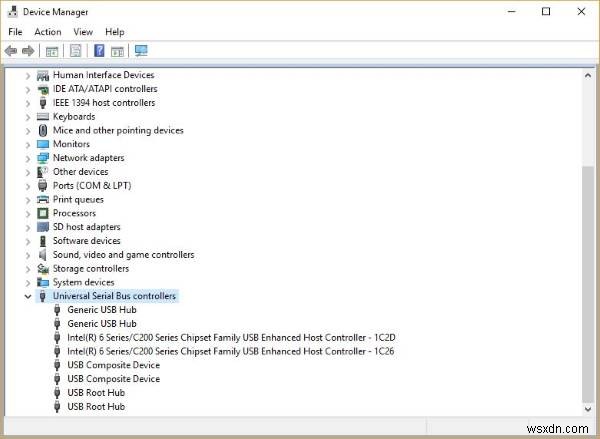
多くの場合、Windows 10互換ハードウェアの問題は、すべてドライバーに帰着します。簡単な更新と問題が修正されました。メーカーのウェブサイトから最新のドライバをダウンロードする必要があります。
Windows 10をサポートするゲームパッドを使用している場合は、ドライバーを最新バージョンに更新してください。
Windows 10を完全にサポートしていない古いゲームパッドを使用している場合は、Windows7またはWindows8互換モードでドライバーを実行する必要がある場合があります。これを行うには、ゲームパッドドライバー、できれば最新のドライバーをダウンロードし、セットアップファイルを右クリックして、メニューから[プロパティ]を選択します。
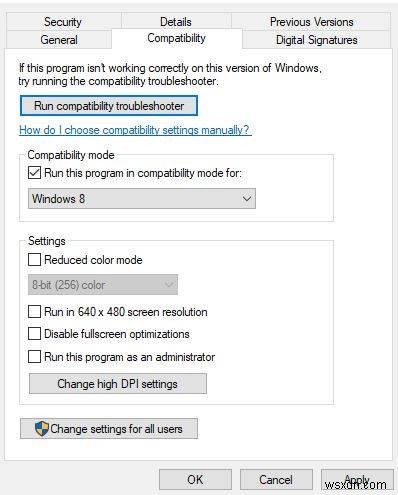
ポップアップ表示される新しいウィンドウで、[互換性]タブを検索し、[このプログラムを互換モードで実行する]をクリックします。ドロップダウンメニューから、Windows7またはWindows8のいずれかを選択し、その後、インストールを完了してコンピューターを再起動します。
2]電源管理設定を調整します

ゲームパッドが認識されない場合は、Windows10の電源管理設定を調整するだけで修正できます。
Windowsキー+Xを押してWinXメニューを開き、リストから[デバイスマネージャー]を選択します。ここから、ユニバーサルシリアルバスコントローラーというオプションを展開し、USBルートハブを右クリックして[プロパティ]を選択します。
次の方法は、[電源管理]を選択し、[電力を節約するためにコンピューターでこのデバイスの電源をオフにすることを許可する]の下のすべてのチェックボックスをオフにすることです。
Windows 10コンピューターを再起動して、ゲームパッドをもう一度使用してみてください。
3]一部のプラグアンドプレイデバイスを削除します
コンピュータに接続されているデバイスの数が問題の原因である可能性があるため、次に行う必要があるのは、それらを削除するか、使用していないデバイスだけを削除することです。
それに直面しましょう。コンピュータに十分なポートがある場合は、多くのものをコンピュータに接続し、使用していないときでもそれらを削除しないようにします。
ほとんどの場合、これらのヒントでうまくいくはずです。ただし、機能しない場合は、新しいゲームパッドを入手するのが最善の方法です。
関連記事 :USBデバイスが認識されません。

-
AutoCadがWindows11/10で機能しない
最新バージョンのWindowsにアップグレードしたユーザー– Windows 11/10 一部のアプリケーションが機能していない場合があります。私の場合、セキュリティソフトウェアが無効になっていることがわかりました。再び機能させるには、再インストールする必要がありました。 更新を含むWindowsの新しいバージョンごとに、互換性の問題、レジストリの変更の新しいセットが発生することはよく知られています。最近、一部のユーザーが AutoCADを見つけていると言われました。 Windows11/10のアップグレード後には機能しませんでした。 彼らのウェブサイトへの投稿は次のように述べています
-
iTunesがWindows11/10で動作しない
今日は、iTunesソフトウェアがWindowsPCで動作しないことについて話します。 iTunesは、多くの人にとって最も人気のある音楽ソースの1つであり、何らかの理由で機能しなくなった場合は、いつでも修正できます。理由は、破損した音楽ライブラリ、ネットワークドライバである可能性があり、リストは続きます。このガイドでは、iTunesが機能しない場合に発生する可能性のある修正を共有します Windows11/10で。 iTunesがWindows11/10で動作しない 開始する前に、まずシステムの復元ポイントを作成し、管理者としてサインインしていることを確認してください。 iTunesを更
